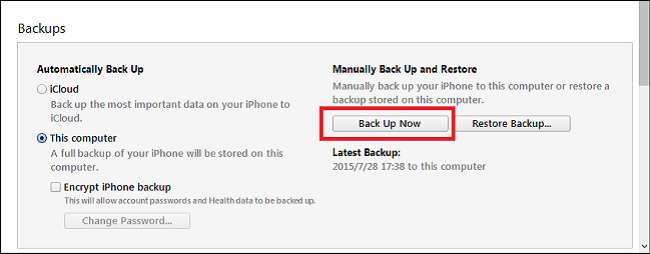
آئی او ایس 9 اور آئی فون 6 ماڈل کے لانچ ہونے سے ابھی چند ہفتوں کے فاصلے پر ، اب یہ بہتر وقت نہیں رہا ہے کہ آپ کے آئی فون پر محفوظ تمام ڈیٹا بیک اپ اور محفوظ ہو۔ بڑے لانچ کی تیاری میں ، ہم نے ایک گائیڈ لکھا ہے کہ آپ اپنے موبائل ڈیوائس سے کسی بھی اہم روابط ، نوٹ ، متن ، یا موسیقی کو کسی مقامی ہارڈ ڈرائیو یا لنکڈ آئ کلاؤڈ اکاؤنٹ میں کیسے حاصل کرسکتے ہیں۔
آئی کلاؤڈ بیک اپ
متعلقہ: تسلسل کے ساتھ بغیر کسی رکاوٹ کے میک اور آئی او ایس ڈیوائسس کو کس طرح کام کرنے کا طریقہ بنائیں
آپ کے فون کا بیک اپ لینے کا پہلا طریقہ آپ کے فون کا بیک اپ لینے کا سب سے آسان طریقہ ہے ، لیکن یہ بیک وقت سب سے طویل عرصہ تک کام کرنے کا بھی انتظام کرتا ہے۔ شروع کرنے کے لئے ، اپنا آئی فون کھولیں ، اور ترتیبات کی ایپلی کیشن تلاش کریں۔
ایک بار آپ کی ترتیبات میں آنے کے بعد ، "iCloud" کے لیبل والے حصے کو تلاش کرنے کے لئے نیچے سکرول کریں۔ یہاں پر ٹیپ کریں ، اور آپ کو ایسی اسکرین کا استقبال کیا جائے گا جو کچھ اس طرح نظر آتا ہے۔
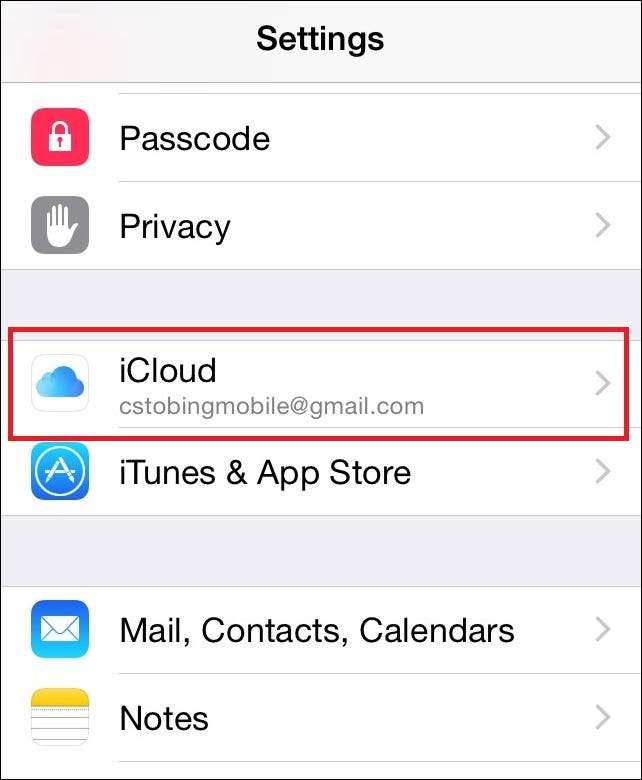
یہ وہ جگہ ہے جہاں آپ کی iCloud کی تمام معلومات کو محفوظ کیا جاتا ہے ، اور ساتھ ہی ساتھ تمام ٹوگلز جن کے ل information جب بھی فون پلگ ان ہوجاتا ہے تو معلومات آپ کے کلاؤڈ اکاؤنٹ میں محفوظ ہوجاتی ہے۔ نیچے سکرول کریں ، اور آپ کو ایک اور بٹن نظر آئے گا جس کا نام "iCloud بیک اپ" ہے۔
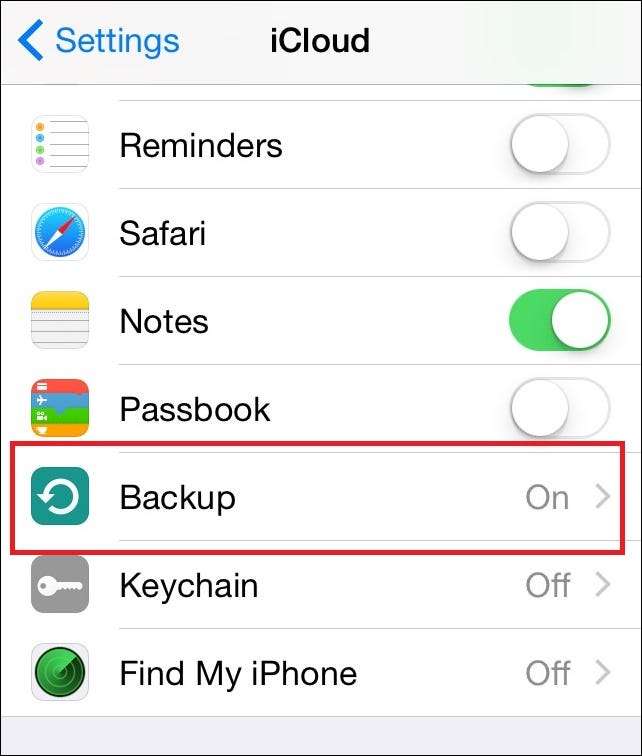
اگر آپ نے پہلے ہی اس کو آن کیا ہے تو ، یہ "آن" دکھائے گا ، جیسا کہ اوپر کی مثال میں ہے۔ اگر نہیں تو ، تھپتھپائیں اور آپ کو مندرجہ ذیل مینو نظر آئے گا۔
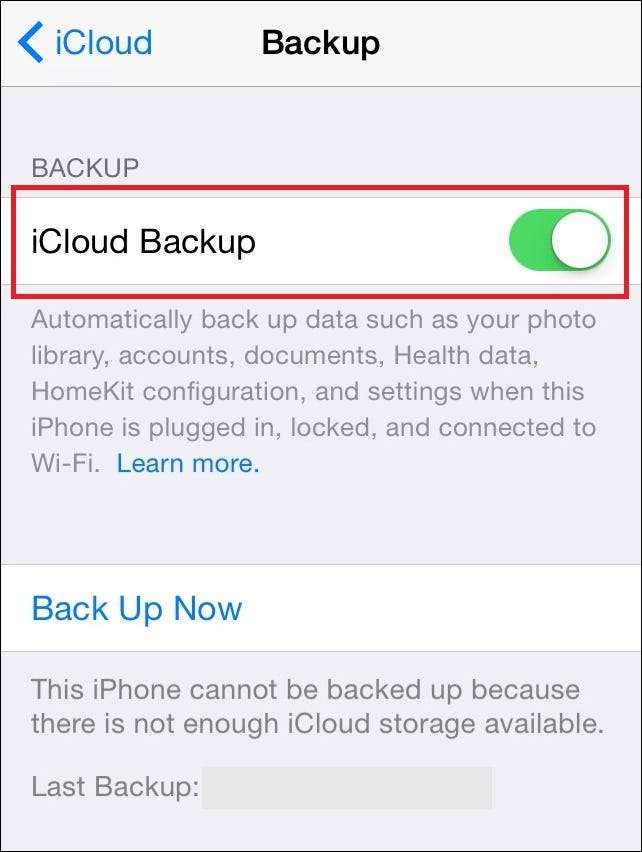
اس مینو میں ٹوگل دونوں شامل ہیں جو کنٹرول کرتا ہے کہ آیا آپ کا فون آئی کلاؤڈ اکاؤنٹ میں بیک اپ کرتا ہے یا نہیں ، اسی طرح اس وقت دستی طور پر بیک اپ شروع کرنے کا آپشن بھی ہے۔
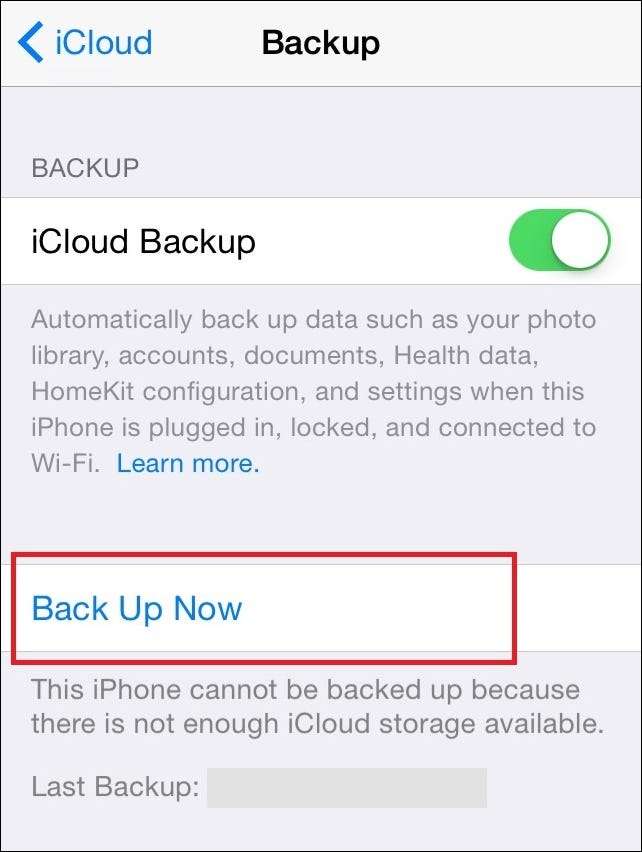
جب تک آپ کے اکاؤنٹ میں کافی جگہ باقی ہے ، بٹن دبنے کے بعد یہ عمل خود بخود شروع ہوجائے گا۔
آئی ٹیونز بیک اپ
متعلقہ: اپنے آئی ٹیونز لائبریری کو اپنے آئی فون یا آئی پیڈ کے ساتھ کیسے بانٹنا ہے
اگلا بیک اپ ٹول پہلے سے کچھ زیادہ قابل اعتماد ہے ، اور یہ خاص طور پر اس شخص کے لئے اچھا ہے جس کے پاس آئی فون پر بہت ساری تصاویر ، ویڈیوز یا ایپس موجود ہیں ، لیکن اپنے آئ کلاؤڈ اسٹوریج میں ایک ٹن بھی جگہ باقی نہیں ہے۔ جیسا کہ ایپل کے بیشتر مصنوعات کا معاملہ ہے ، آئی ٹیونز میں آپ کے ڈیٹا کا بیک اپ لینے کا عمل بہت آسان ہے۔
سب سے پہلے ، اپنے فون کو اس کمپیوٹر میں پلگائیں جس میں آپ آلہ کی تصویر کو جاری رکھنا چاہتے ہیں۔ اس بات کی تصدیق کر لیں کہ آپ جس بھی ہارڈ ڈرائیو کو بھیج رہے ہیں اس میں بیک اپ شروع ہونے سے پہلے ہی کافی جگہ خالی کردی گئی ہے ، بصورت دیگر آپ کو ایک نئی جگہ کے ساتھ دوبارہ شروعات کرنا ہوگی۔
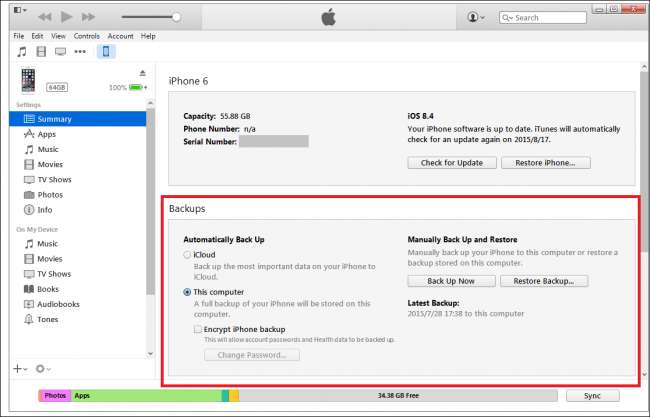
ایک بار جب آپ کے آلے کی سپلیش اسکرین کھل جاتی ہے ، نیچے نیچے "بیک اپ" باکس پر جائیں۔

یہیں سے آپ ترتیبات تشکیل دے سکتے ہیں جیسے مقامی بیک اپ کو کس طرح سنبھالا جاتا ہے ، چاہے وہ خود بخود آئ کلاؤڈ پر اپ لوڈ ہوں یا جب بھی آپ اپنے آلے کو پلگ ان کریں تو دستی طور پر بھیجنا پڑتا ہے ، اور آپ کو کسی بھی بیک اپ کو سنبھالنے کی اجازت دیتا ہے جو پہلے پر اسٹور تھا مشین سے پہلے۔
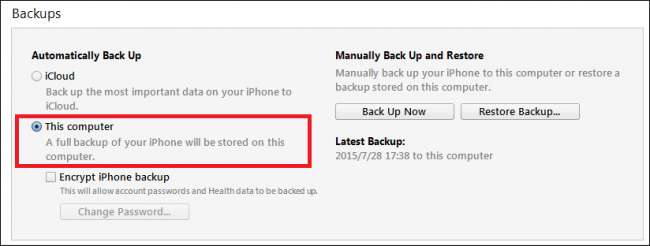
اس ٹیوٹوریل کے مقصد کے ل we ہم آپ کو دستی بیک اپ کرنے کا طریقہ بتانے جارہے ہیں ، حالانکہ یہ تجویز ہے کہ عام طور پر اس ترتیبات کو محض محفوظ رہنے کے ل. رکھیں۔ ایک نیا بیک اپ دستی طور پر تخلیق کرنے یا پرانے کو اوور رائٹ کرنے کے لئے ، صرف "اب بیک اپ" بٹن پر کلک کریں ، اور آپ کام کر چکے ہو!
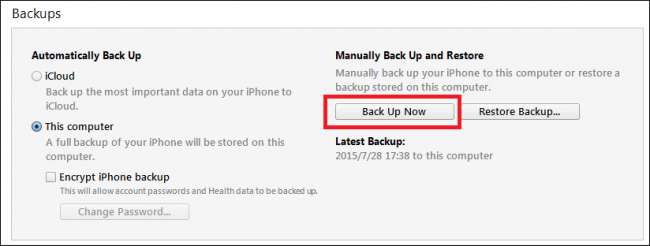
اس پر انحصار کرتے ہوئے کہ آپ نے آلہ میں کتنا ذخیرہ لیا ہے اور آپ جس USB پورٹ میں پلگ ان ہیں اس پر ، اس عمل میں کہیں بھی پانچ منٹ سے ایک گھنٹہ تک کا وقت لگ سکتا ہے۔
اگر آپ کسی ایسے کمپیوٹر پر اپنے فون ڈیٹا کو محفوظ رکھنے کے خیال سے نالاں ہیں جو وائرس سے عدم تحفظ کا شکار یا خطرے سے دوچار ہیں تو ، آپ پاس ورڈ کے ساتھ "انکرپٹ آئی فون بیک اپ" منتخب کرسکتے ہیں۔ اس سے بیک اپ کا معمول سے تھوڑا سا زیادہ وقت لگے گا ، لیکن آپ کے ڈیٹا کو مزید محفوظ رکھنے کے ل top اوپر کی طرف سے سیکیورٹی کی ایک اور پرت حاصل کرنے کے اضافی فائدہ کے ساتھ آتا ہے۔

یہ بھی ذہن میں رکھیں کہ اگر آپ کے پاس پہلے ہی اس مشین پر کوئی پرانی فائل اسٹور ہوچکی ہے تو ، آئی فون کسی بھی ڈیٹا کو بیک اپ نہیں لے گا جس کو اسے ڈپلیکیٹ (بار بار کی تصاویر ، گانے ، وغیرہ) کے طور پر پہچانا جائے گا ، اور وہ صرف نئے ڈیٹا پر کاپی کرے گا۔ یہ آخری بیک اپ انجام دینے کے بعد سے شامل کیا گیا ہے۔
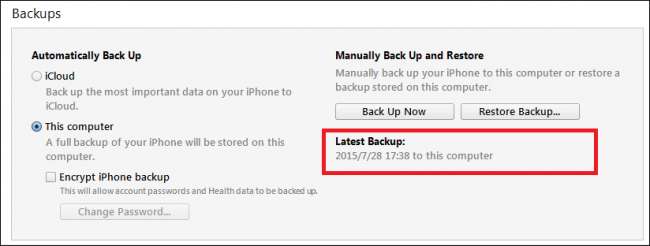
اپنے آئی فون کا بیک اپ لینا مشکل نہیں ہے ، لیکن iOS 9 میں اپ گریڈ کے دوران اس میں موجود تمام ڈیٹا کو کھونا یقینی ہے۔ یہ یقینی بنانے کے لئے ان اقدامات پر عمل کریں کہ جب بھی نیا آپریٹنگ سسٹم بالآخر گرتا ہے تو کچھ بھی نہیں ہوتا ہے ، آپ آنے والی کسی بھی خرابی یا کیڑے کے لئے وقت سے پہلے پوری طرح تیار ہوجائیں گے۔







